照片位置屏幕
选择要打印或用于项目的照片的导入来源。
通过以下操作之一切换至照片位置屏幕。
- 在新建屏幕上点击照片
- 创建新项目时,在选择纸张尺寸屏幕上点击下一步
- 在项目编辑屏幕上点击图像、选择图像或选择照片
 重要事项
重要事项
-
在照片打印中,有以下限制。
- 使用Android设备时,可能会无法导入3000万像素或更大照片。
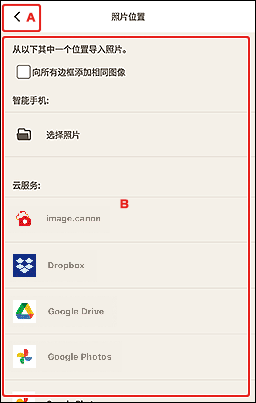
A: (返回)/取消
(返回)/取消
 (返回)/取消
(返回)/取消- 返回至上一屏幕。
B:照片位置区域
选择要使用的照片的导入来源。
- 向所有边框添加相同图像/在所有默认边框中使用相同图像。
-
可以在页面内的所有图像布局边框中使用相同的图像。
要放置同一图像的多个副本,例如创建ID照片时,请选中此复选框。
 注释
注释- 在创建新名片,贴纸或ID照片过程中导入照片时,或者在项目编辑屏幕的模板中选择图像布局画框,然后点击选择图像时出现。
- 智能手机
-
点击选择照片以显示选择照片屏幕。
创建新项目时,选择要使用的照片,然后点击下一步。
在项目编辑屏幕中添加或更改图像时,选择要使用的照片,然后点击OK。
- 云服务
-
点击云服务以启动Web浏览器,并显示云服务的验证屏幕。
完成与云服务的连接,以显示选择照片屏幕(云服务)。
 注释
注释- 显示的云服务会因所用操作系统以及所在国家/地区或地区而异。
- 使用云服务需要互联网连接。 互联网连接需要支付费用。
- 要使用云服务,需要预先做好准备工作,如创建帐户。
- 要断开与云服务的连接,请从主屏幕的
 (帮助菜单)中,点击云服务 > 断开连接。 在断开连接屏幕中点击OK,以断开与所有云服务的连接。
(帮助菜单)中,点击云服务 > 断开连接。 在断开连接屏幕中点击OK,以断开与所有云服务的连接。 - 要使用其他帐户连接到云服务,请断开与该帐户的连接,然后重新连接。
